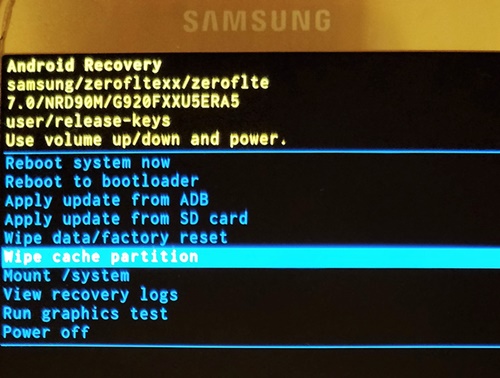Сбои приложений часто встречаются на устройствах Android и могут полностью лишить вас доверия к экосистеме Android. Хотя большинство проблем Android можно легко устранить, устранить сбои приложений сложно.
Не существует определенной причины сбоя приложений на Android; Возможно, проблема связана с установочным файлом приложения, используемой вами версией приложения, доступным местом для хранения данных, ошибками и сбоями и т. д. Что бы это ни было, вот несколько советов, которые вы можете сделать, чтобы решить эту проблему.
Содержание
- 1 1. Откройте приложение повторно
- 2 2. Перезагрузите устройство Android
- 3 3. Принудительно остановите проблемное приложение
- 4 4. Проверьте свой Интернет
- 5 5. Проверьте совместимость приложения с вашим телефоном
- 6 6. Убедитесь, что на вашем телефоне достаточно места для хранения данных
- 7 7. Очистите данные и кеш проблемного приложения
- 8 8. Обновите приложение для Android
- 9 9. Переустановите приложение
- 10 10. Обновите версию Android
- 11 11. Сбросьте настройки телефона до заводских настроек
- 12 12. Очистка раздела кэша
1. Откройте приложение повторно
Если на вашем устройстве Android происходит сбой определенного приложения, лучше всего открыть его заново. Определенные ошибки и сбои могут помешать правильной работе устройства Android, что приведет к сбою приложения.
Итак, прежде чем пробовать сложные методы, закройте приложение из памяти и откройте его снова. Это должно решить проблему с постоянным сбоем приложений на вашем Android.
2. Перезагрузите устройство Android
Следующее, что вы можете сделать, чтобы предотвратить сбой приложений на Android, — это перезагрузить телефон Android. Рекомендуется перезагрузить телефон после некоторого использования.
При перезапуске все приложения и процессы освобождаются из оперативной памяти и дают устройству время остыть. Итак, если ваши приложения на вашем устройстве Android продолжают зависать, нажмите кнопку питания и выберите «Перезагрузить».
3. Принудительно остановите проблемное приложение
Если какое-то приложение выходит из строя даже после перезагрузки телефона, вам необходимо принудительно остановить это конкретное приложение.
Когда вы принудительно останавливаете приложение на Android, все процессы и задачи, выполняемые приложениями, завершаются. Поэтому, если какой-то конкретный процесс или задача конфликтует, лучший выход — принудительно остановить приложение.
Длительно нажмите значок приложения на главном экране и выберите Информация о приложении. На экране «Информация о приложении» нажмите на приложение Принудительно остановить. Это приведет к принудительной остановке приложения на вашем Android. После этого снова откройте приложение и продолжайте использовать его без каких-либо задержек или сбоев.
4. Проверьте свой Интернет
Для работы некоторых приложений и игр требуется подключение к Интернету. Они могут тормозить или давать сбой, если у вас нет активного или стабильного подключения к Интернету.
Итак, если вы используете приложение, требующее подключения к Интернету, проверьте, работает ли Интернет. Вы можете посетить fast.com и проверить, работает ли Интернет.
Даже когда Интернет работает, вам необходимо проверить и исключить проблемы утечки соединения. Если проблемы с Интернетом, попробуйте включить/отключить режим полета или сбросить настройки сети на Android.
5. Проверьте совместимость приложения с вашим телефоном
Вам следует искать проблемы совместимости, если вы загрузили приложение из сторонних магазинов.
Некоторые приложения не будут работать на старых версиях Android, поскольку они несовместимы. Проблемы совместимости часто могут привести к сбою приложений или даже к тому, что ваш телефон перестанет отвечать на запросы.
Вы можете проверить совместимость приложения в магазине Google Play. Откройте магазин приложений, найдите приложение и откройте раздел «Об этом приложении». Вы сможете увидеть информацию о совместимости приложения.
6. Убедитесь, что на вашем телефоне достаточно места для хранения данных
Если игры на Android вылетают, необходимо проверить доступное место для хранения данных. Наличие достаточного места для хранения данных важно для правильной работы приложения.
Если на вашем телефоне недостаточно места, у вас могут возникнуть проблемы с использованием некоторых функций приложения. В худшем случае приложения могут зависать или аварийно завершать работу при запуске.
Итак, прежде чем попробовать следующие методы, проверьте, достаточно ли места на вашем телефоне. Держите память телефона как можно более свободной, чтобы избежать проблем с задержками и сбоями приложений.
Вы можете использовать приложения для анализа хранилища для анализа дискового пространства и поиска приложений, занимающих больше места. Если вы обнаружите какое-либо приложение, которым больше не пользуетесь, удалите его, чтобы очистить его данные и оставшиеся файлы.
7. Очистите данные и кеш проблемного приложения
Иногда приложения могут аварийно завершать работу из-за повреждения данных и файлов кэша. Если файл кэша поврежден, при использовании приложения могут возникнуть различные проблемы.
В худшем случае приложение может даже не запуститься. Поэтому важно очистить данные и кеш проблемного приложения, чтобы решить проблему сбоя приложения на Android. Вам необходимо очистить данные и кеш каждого приложения, которое дает сбой на вашем устройстве Android. Вот что вам нужно сделать.
1. Нажмите и удерживайте значок приложения и выберите Информация о приложении.
2. На экране информации о приложении нажмите Использование хранилища.
3. На экране «Использование хранилища» нажмите Очистить кэш и очистить данные.
После внесения изменений снова откройте приложение. На этот раз вы можете использовать приложение Android без каких-либо сбоев или задержек.
8. Обновите приложение для Android
Иногда в конкретной версии приложения есть ошибки и сбои, которые могут повлиять на функциональность и привести к сбоям и зависаниям. Вы можете избежать подобных ошибок и сбоев, обновив приложение до последней версии.
Также рекомендуется регулярно обновлять приложения Android, чтобы обеспечить более высокую производительность. Постоянное обновление приложений также устранит многие риски безопасности и конфиденциальности.
Итак, зайдите в Google Play Store и найдите сбойное приложение. Откройте список приложений и нажмите кнопку Обновить. Это обновит приложение до последней версии и устранит проблему с постоянным сбоем приложения на Android.
9. Переустановите приложение
Переустановка — лучший вариант, если все остальное не помогло. Однако при переустановке приложения на Android вы теряете все данные, связанные с приложением.
Итак, перед переустановкой убедитесь, что у вас есть резервная копия данных приложения. Чтобы переустановить приложение Android, выполните действия, описанные ниже.
1. Откройте Google Play Маркет и найдите проблемное приложение.
2. Откройте официальную страницу со списком приложений. Затем нажмите кнопку Удалить. Приложение будет удалено.
3. После завершения удаления нажмите кнопку Установить, чтобы снова установить приложение на телефон.
10. Обновите версию Android
Как и обновления приложений, обновления версий Android не менее важны. Обновления версий Android обеспечивают лучшую стабильность и совместимость с приложениями.
Скорее всего, ошибка в версии операционной системы приводит к сбою всех ваших приложений, поэтому рекомендуется обновить версию Android до последней. Вот как обновить телефон Android.
1. Откройте приложение Настройки на своем телефоне.
2. Когда откроется приложение «Настройки», прокрутите вниз и нажмите Об устройстве.
3. В разделе «Об устройстве» нажмите Обновление системы или Обновить.
4. Вы сможете увидеть все ожидающие обновления Android.
На этом экране ваш телефон автоматически загрузит и установит все доступные обновления Android. Убедитесь, что у вашего телефона достаточно заряда аккумулятора.
11. Сбросьте настройки телефона до заводских настроек
Если ничего не помогает, сброс настроек к заводским настройкам — лучшее решение. При сбросе телефона к заводским настройкам все данные, хранящиеся во внутренней памяти, удаляются.
Поэтому убедитесь, что у вас есть правильный план резервного копирования, прежде чем выполнять сброс настроек телефона. Вот как можно восстановить заводские настройки устройства Android.
1. Откройте приложение «Настройки» на своем телефоне. Теперь прокрутите вниз и нажмите Системные настройки.
2. В настройках системы нажмите Резервное копирование и сброс.
3. На следующем экране нажмите кнопку Сбросить настройки телефона.
4. На следующем экране нажмите Сбросить все настройки.

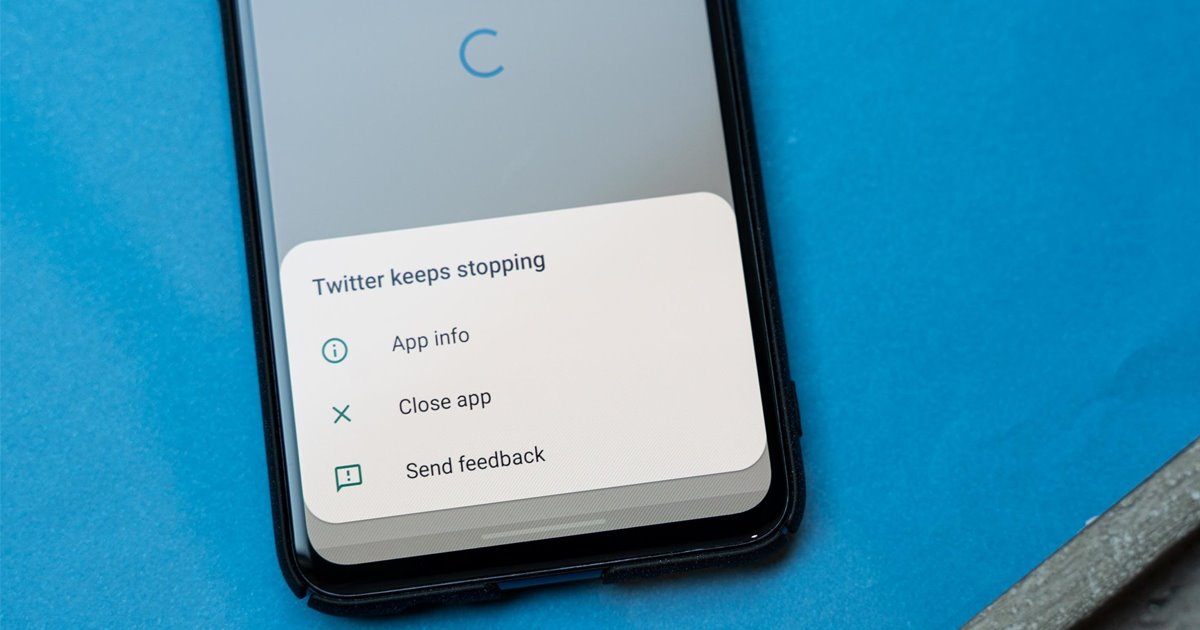
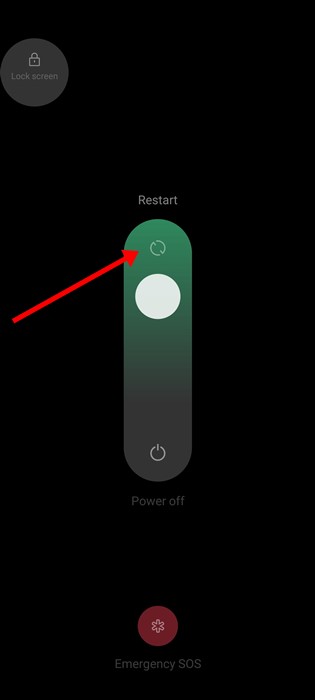
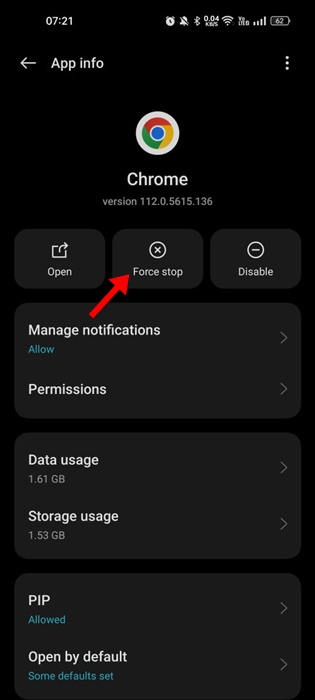
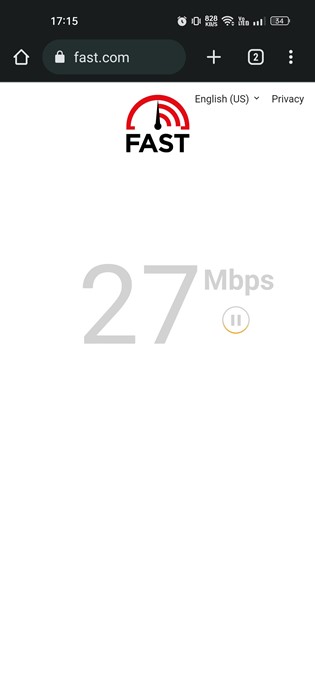

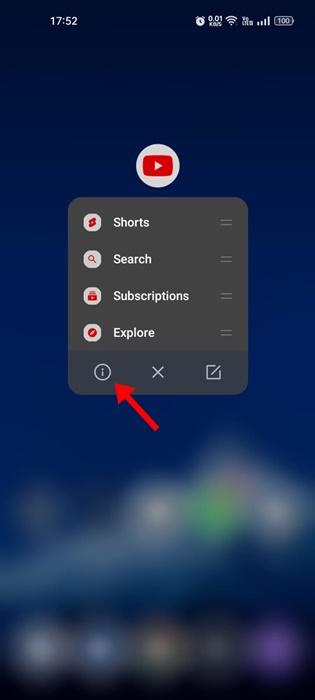
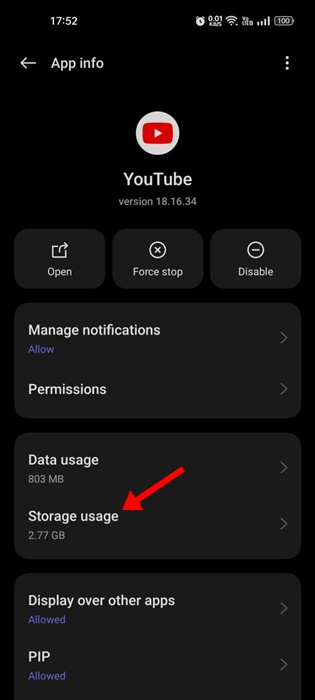
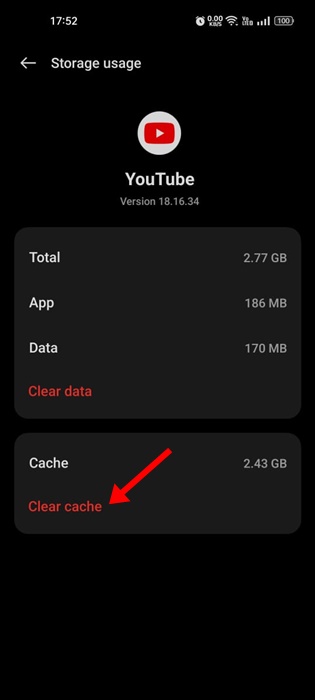
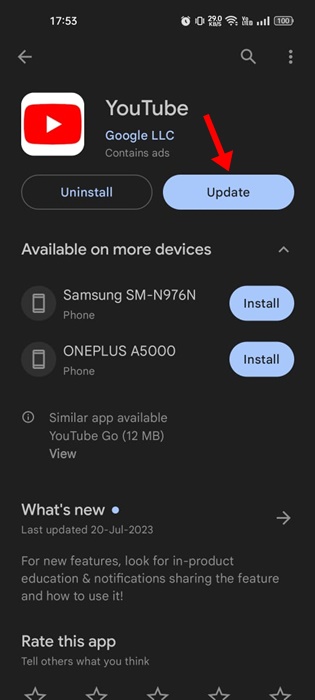
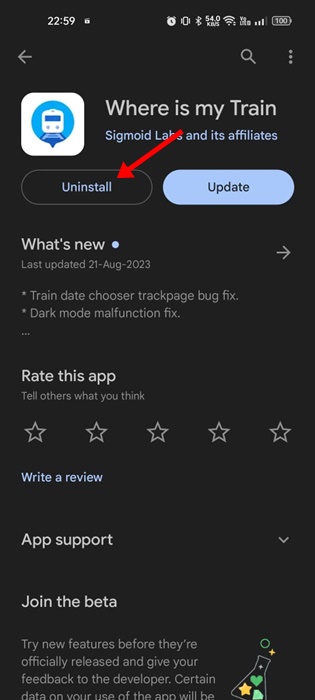
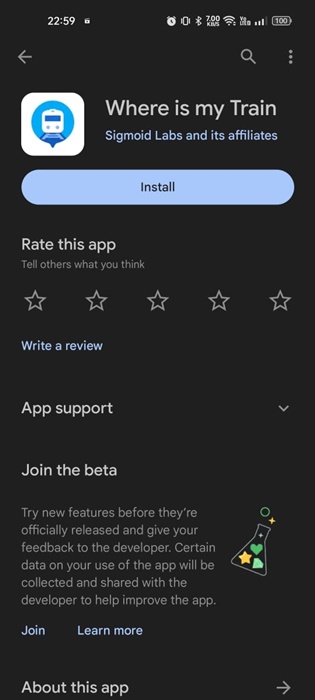
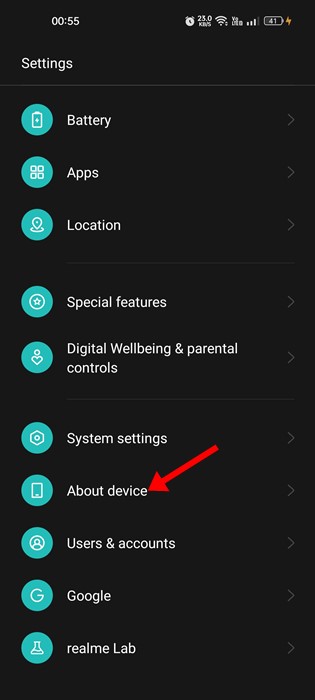
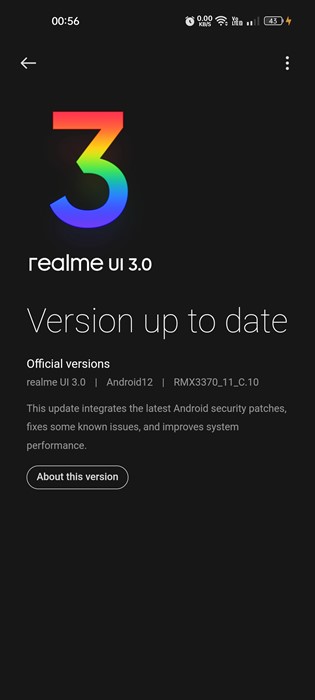
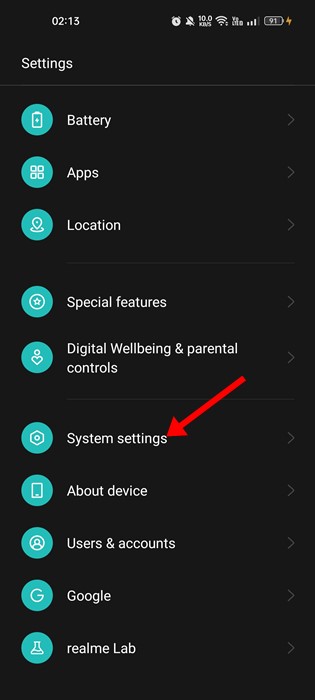
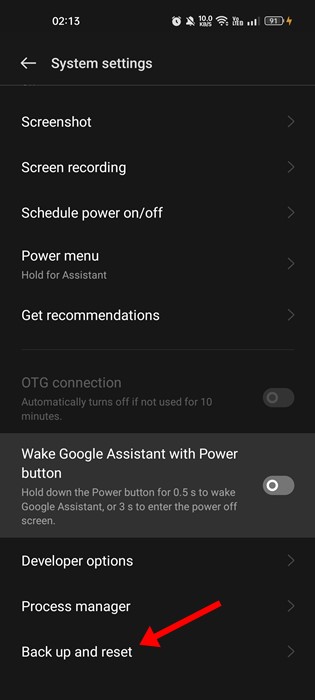
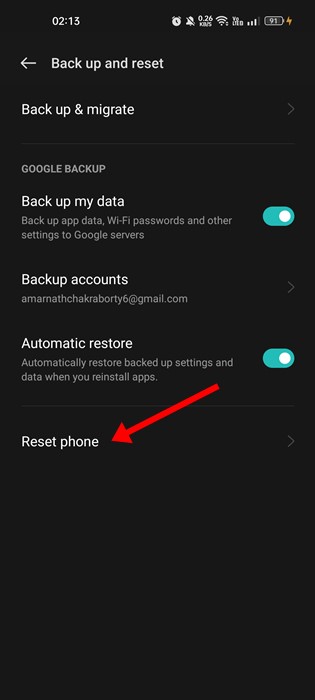
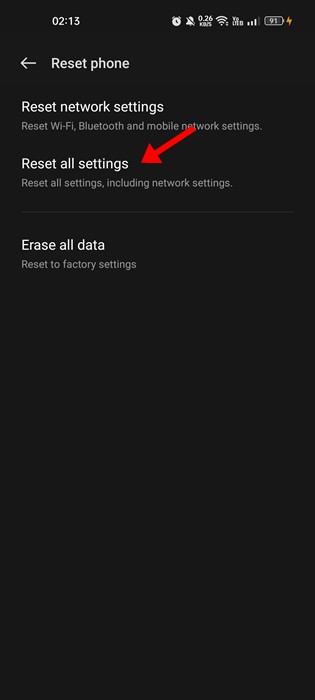 12. Очистка раздела кэша
12. Очистка раздела кэша